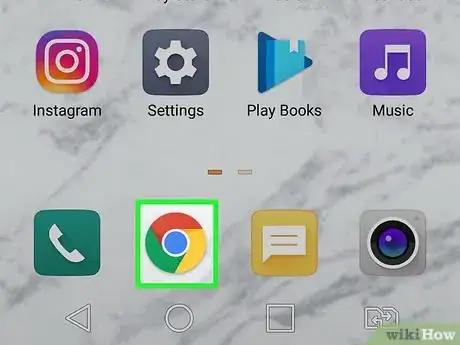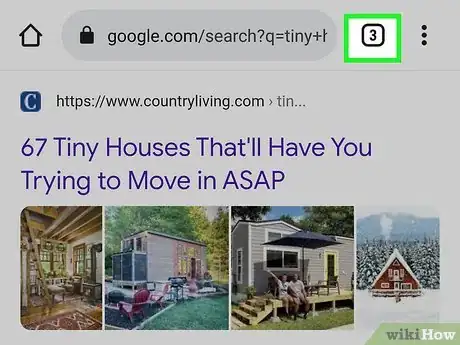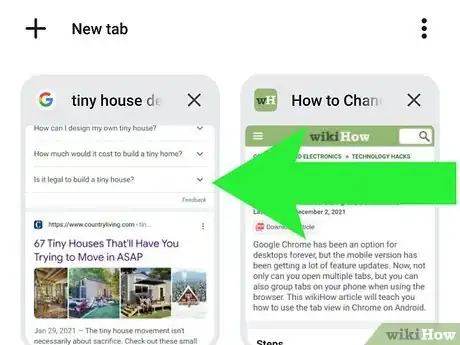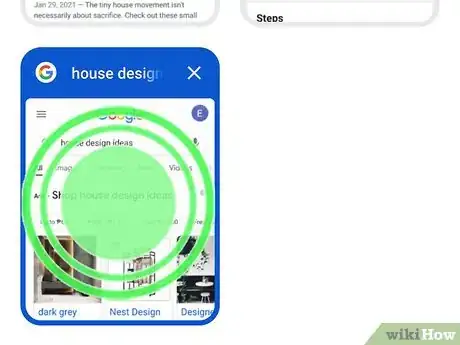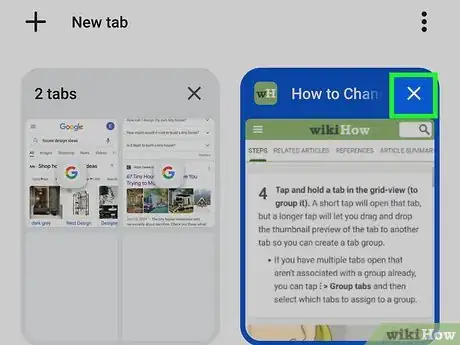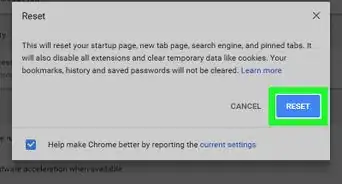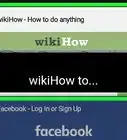Este artículo fue coescrito por Darlene Antonelli, MA. Darlene Antonelli es escritora y editora de tecnología para wikiHow. Darlene tiene experiencia dando cursos universitarios, escribiendo artículos relacionados con la tecnología y trabajando en el campo de la tecnología. Obtuvo una maestría en escritura en la Universidad de Rowan en 2012 y escribió su tesis sobre las comunidades en línea y las personalidades seleccionadas en dichas comunidades.
Google Chrome ha sido una opción para computadoras de escritorio desde siempre. Sin embargo, a la versión para dispositivos móviles se le han estado haciendo muchas actualizaciones de características. Ahora, no solo se pueden abrir varias pestañas sino que también se pueden agrupar en tu teléfono al usar el navegador. Este artículo de wikiHow te enseñará a usar la vista de pestañas de Chrome en Android.
Pasos
-
1
-
2Toca el ícono de resumen de las pestañas. Este es el ícono que parece un cuadrado con un número en el centro. Lo verás en la esquina superior derecha junto a la barra de direcciones.
- Todas las pestañas que tengas abiertas aparecerán en formación de cuadrícula.
-
3Toca la pestaña que quieras abrir (si quieres cambiar de pestaña). Las pestañas se muestran como una imagen en miniatura que contiene la página web de forma que puedas asegurarte de tocar la pestaña correcta.
- Asimismo, puedes deslizar el dedo a la izquierda y la derecha en la barra de direcciones para cambiar entre las pestañas abiertas.
-
4Mantén presionada una pestaña en la vista de cuadrícula (para agruparla). Darle un toque corto abrirá esa pestaña, pero un toque más largo permitirá que arrastres y sueltes la vista previa en miniatura de la pestaña sobre otra pestaña de forma que puedas crear un grupo de pestañas.
- Si hay varias pestañas abiertas que de por sí no estén asociadas a un grupo, puedes tocar ⋮ > Agrupar pestañas y luego seleccionar cuáles pestañas asignar a un grupo.
-
5Toca X junto a la miniatura de una pestaña (si quieres cerrarla). Al tocar la X, esa pestaña se cerrará de forma que no aparezca en la vista de cuadrícula.
- Desde la vista de pestañas en cuadrícula, puedes cerrar todas las pestañas abiertas si tocas ⋮ > Cerrar todas las pestañas.[1]
Anuncio